那么 GitHub 上有没有这种手机 APP 呢?终于,经过我不懈地努力找到了
本期 HelloGitHub 就给大家介绍 3 款高自由度、经得起折腾的开源 APP一、记忆神器:Anki1.1 介绍这是一款帮助记忆的工具它将知识内容以卡片的形式展现,然后通过间隔重复的方式记忆知识点,还可以根据遗忘曲线安排复习计划,帮助用户将知识点牢牢记住相较于我们常见的记忆单词 APP,它支持导入包括单词在内的各种类型的知识牌组,这些牌组可以是别人分享整理好的,也可以自己亲手制作有了这些牌组可以让你充分地利用零碎时间,学习一门语言、地理知识、复习知识点、准备考试等,而且数据还支持多端同步
平台:Windows、Linux、macOS、iOS、Android项目:github.com/ankitects下载:apps.ankiweb.net/1.2 上手因为刚装好的 Anki 是没有记忆卡片的,所以需要自行下载步骤如下:①点击“+” -> ②选择“获取共享牌组” -> ③进入“Anki 牌组网站” ->④搜索或者选择牌组 -> ⑤点击“Download”下载牌组 -> ⑥下载完成后,打开方式选“Anki”等待导入完成后,就可以选择牌组进行学习了
后面还可以根据自己的需求制作完全适合自己的知识卡片但由于篇幅问题,这里就不介绍如何自制牌组了,感兴趣的小伙伴可以自行查阅下相关资料二、强大的手机终端:Termux2.1 介绍一款适用于 Android 设备的终端模拟器它支持常用的 Linux 命令,而且还可以通过 pkg 命令安装更多工具,比如:clang、Python、MySQL、Git、Vim、SSH、htop 等,让手机瞬间变成便携式 Linux 计算机,通过手机就可以完成:远程连接服务、运行代码片段、编译代码、更新开源项目等操作项目:github.com/termux/termux-app下载:f-droid.org/en/packages/com.termux/虽然 Termux 仅支持 Android 设备,但是 iOS 用户也有同样的神器:iSH项目:github.com/ish-app/ish下载:ish.app2.2 上手Termux 安装上没有什么要说的,根据提示一步步确认就行了因为它过于强大功能太多,介绍起来无法做到面面俱到,所以这里就先简单介绍下如何快速上手和我常用的包安装软件:pkg install 包名,如果安装过程中遇到卡顿可尝试替换成清华镜像安装 git:通过 Git 管理 GitHub 上的项目安装 openssh:远程管理服务器,scp 远程传输文件安装 python:在手上运行 Python 代码,比如:一条命令启动文件服务器、you-get 下载视频等支持 nohup:后台常驻、定时脚本安装 mariadb:远程连接数据库查询数据如果你有一个闲置 Android 手机,给它装上 Termux 后手机摇身一变就是一个没有公网 IP 的 Linux 服务器,虽然没有公网 IP 但是搭建的服务器,可以借助 ngrok、frp 等内网穿透工具实现公网访问由于我没有 iOS 设备,所以就没有介绍 iSH,但两者玩法应该差不多三、家庭影院级别的媒体库:Kodi3.1 介绍Kodi 是由 XBMC 基金会开发的开源媒体播放器,原名为 XBMC 因为起初是为 Xbox 设计的软件,后来才扩展到了手机、PC、电视盒子等设备上它本质上是一个媒体播放器,但我更愿称其为“数字媒体的娱乐中心”因为它不仅支持播放本地视频,还支持播放网络存储设备(NAS)、投屏、直播流、电视、播客等源而且界面炫酷支持中文,还拥有丰富的插件库项目:github.com/xbmc/xbmc下载:kodi.tv3.2 上手刚装完进去,啥都没有而且界面还是英文,不慌一步步来1.设置中文把界面语言换成中文,步骤如下:①点击左上角“⚙️” -> ②选择“Interface” -> ③进入“Skin” ->④把“Fonts”改成“Arial base” -> ⑤进入“Regional” -> ⑥把“Language”改成“Chinese”至此,中文界面就设置好了2.电影回到首页在“电影”分类中,可以选择影片进行播放3.电视下载“电视源”地址的 m3u 文件到手机里备用电视源:iptv-org.github.io/iptv/countries/cn.m3u进入“电视”分类,根据提示进入插件安装界面,找到“IPTV Simple Client”插件点击安装,等待安装完成然后点击插件的“设置”选项,把位置切换成“本地路径”,选择上面下载好的 cn.m3u 文件,回到首页电视分类就可以观看电视啦提示:如遇卡顿是电视源的问题,可自行寻找更加优质的电视源替代4.投屏进入 Kodi 电视端,点击左上角“⚙️”,进入服务的“UPnP/DLNA”选项,开启“启用 UPnP”支持和“允许通过 UPnP 远程控制”,即可开启投屏功能,后面手机上投屏的时候就可以看到”Kodi“选项了这里只介绍了 Kodi 基本功能,但它真正的威力需要配合 NAS 和各种插件才能充分表现出来,但由于篇幅问题这里就不展开讲了如果你要折腾 NAS 这里推荐一个开源的 NAS 媒体库工具:nas-tools,我只能帮到这里啦四、最后以上介绍的 3 款开源 APP,它们无一例外在刚安装好的时候啥都没有,都需要折腾一下才能真正用起来,可能很多人就是因为这一点与它们擦肩而过希望本文的内容,能够帮助那些起初不知道它们或者是一直想尝试但无从下手的小伙伴们,快速掌握最基本的使用方法,享受“折腾” APP 的乐趣其实“折腾”也就是熟悉的过程,虽然有的时候会遇到问题或者卡住,但只要渡过了适应期,后面就是一劳永逸,回头看的时候会觉得一切都值得以上就是本期的所有内容了,如果您觉得我写得还不错:求赞、求收藏、求转发,您的支持就是对我最大的鼓励
我们下期见~(图片来源网络,侵删)

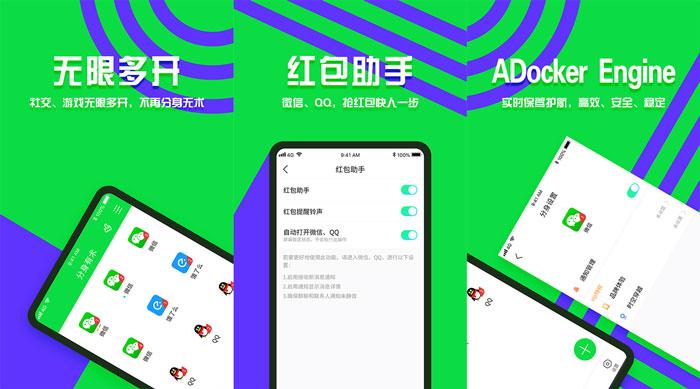







0 评论